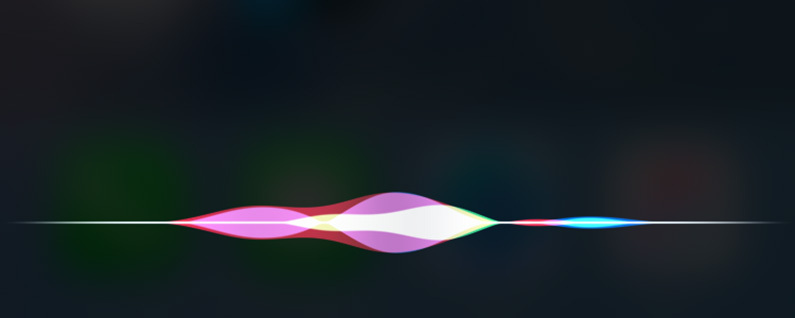
Oavsett om du är ny på iPhone eller har använt din enhet ett tag – det finns massor av Siri-tips och tricks som du kanske aldrig har testat. Vi vet Siri har åsikter om meningen med livet men vilka andra saker kan du be Siri att göra? Det finns gott om listor över de coola och roliga sakerna att fråga Siri, men hur är det med de användbara sakerna du kan fråga Siri? Vi har täckt dig med 21 fantastiska och användbara saker som Siri kan göra, många av dem har du förmodligen aldrig hört talas om. Om så är fallet, se detta som en trevlig uppfräschning. Om inte, förbered dig på att bli förvånad när vi skalar toppen av isberget angående saker som Siri kan göra. Från att använda Siri som kalkylator till hitta din förlorade iPhone, Siri kan göra allt. Här är 21 Siri-tips för att se till att du får ut det mesta av denna fantastiskt hjälpsamma assistent. Klicka på varje titel för att läsa hela tipset som beskriver precis vad du ska säga till Siri och vad AI kan göra.
Det är bra att notera att Siri också kan ansluta till tredjepartsappar för att göra mycket mer än vad du hittar nedan. Men dessa stand-by-tips och trick kommer att vara saker som Siri kan göra i många år framöver – Siri kommer helt enkelt att lägga till mycket mer till vad den kan göra när iOS 10 släpps.
Du behöver inte trycka in siffror i en kalkylatorapp. Säg bara till Siri "85 plus 25,5 plus 941,12 plus 6 plus 168,96." Göra ett misstag? Tryck bara för att redigera ett nummer.
För valutor, fråga Siri,"Hur många euro är 200 $?" För mätningar, fråga Siri,"Vad är 105 grader i Celsius?" eller "220 kilometer i timmen i miles per timme." Siri kan konvertera hastigheter, vikter, vätskor, temperaturer, matlagningsmått, avstånd, area, tid, decimaler och fraktioner.
Har du svårt att fatta beslut? Låt Siri hjälpa till genom att be AI: n slå ett mynt. Siri kan också slå tärningen och välja ett nummer. Be Siri helt enkelt "Släpp ett mynt", "Kalla tärningen" eller "Välj ett nummer." Den senare har som standard 1 och 100, men du kan ange vilket intervall som helst.
Tack vare Siris användning av Wolfram Alpha kan den en del intressanta saker. En annan sak du kan fråga Siri är, "Vilka flygplan är ovanför?" Men Siris användning av Wolfram Alpha låter dig fråga Siri en massa andra coola saker som "Hur många kalorier är det i ett äpple?" eller "Vad är morsekoden för munk?" eller "Vad är det vetenskapliga namnet på fasan" eller "Vad är lönnens taxonomi?" Du kan till och med be Siri att ge dig ett säkert lösenord genom att säga "Wolfram-lösenord."
Om du är på humör för en film, en annan sak kan du fråga Siri: "Vilka filmer spelas?" Du får tider och platser i närheten samt betyg. Eller så kan du fråga "Visa mig betygen för filmen Steve Jobs.Du kan också be Siri att, "Visa mig trailern för filmen Steve Jobs."
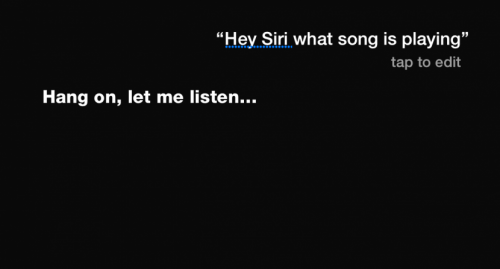
Om du hör en låt på radion som du gillar och undrar vad det är, fråga bara Siri: "Vilken låt är det här?" eller "Vilken låt spelas?" Naturligtvis kommer Siri vanligtvis också att ge dig en möjlighet att köpa den.
Starta appar med Siri genom att säga "Starta [appnamn]" eller "Öppna [appnamn]." För spel kan du säga "Spela [spelnamn]." Du kan också använda Siri för att hämta appar från App Store eller för att söka efter appar som är relevanta för dina intressen i appen Lagra.

Att skapa ett möte via Siri är mycket snabbare än att göra det manuellt. Säg bara "Schemalägg en frisyr på tisdag kl. 14.00." Du kan sedan redigera det mötet genom att säga "Ändra tiden för mitt tisdagsmöte kl. 14.00." Siri kommer då att fråga om ny tid och datum.
Att skapa påminnelser med Siri är enkelt. Säg bara "Påminn mig imorgon kl. 10 att ringa min resebyrå." Med den proaktiva funktionen kan du också be Siri att påminna dig om något du tittar på på skärmen. Om du får ett sms men inte kan svara direkt kan du säga "Påminn mig om att svara på det här när jag kommer hem."
För att använda Siri för att ringa ett Facetime-samtal, säg helt enkelt "FaceTime [personens namn]" eller "Ring ett FaceTime-samtal till [personens namn]." Om du vill att det bara ska vara ljud, säg helt enkelt "FaceTime-ljud [personens namn]."
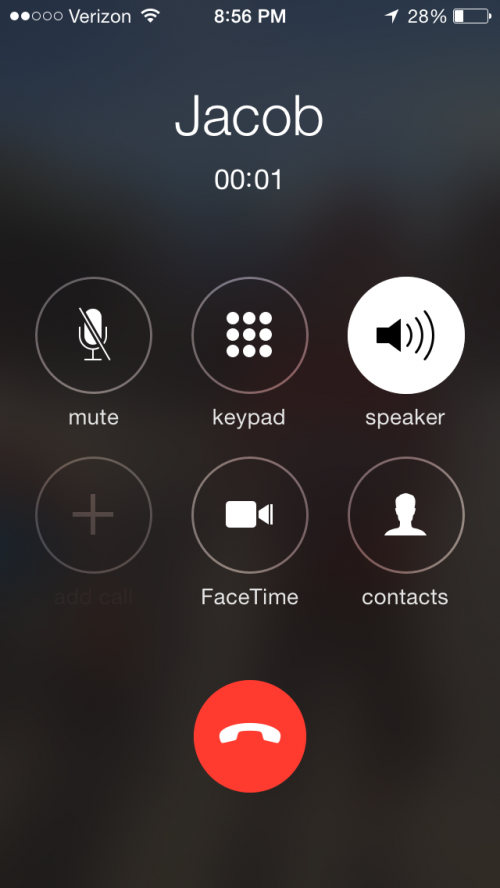
För att ringa ett samtal som använder högtalartelefonen, säg "Ring [personens namn] med högtalartelefonen." Om du kör bil och din telefon är det ansluten till en laddare eller om du har en iPhone 6s kan du ringa ett helt handsfreesamtal genom att starta din förfrågan med "Hej Siri."
Om du vill se bilder du tagit på en viss plats och/eller en viss tidpunkt kan du helt enkelt fråga Siri. Säg till exempel "Visa mig bilder från Myrtle Beach i december förra året."
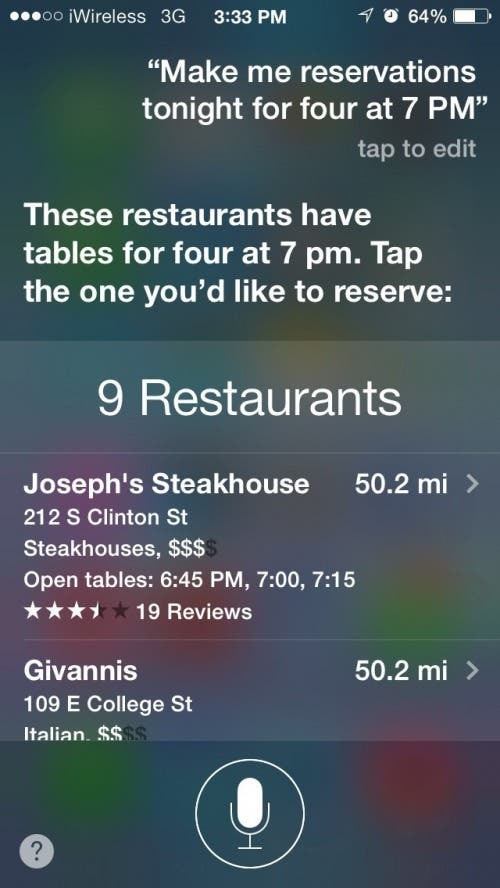
Om du planerar att gå ut och äta middag kan du säga: "Boka middag för fyra ikväll kl 19.00." Siri kommer sedan att visa dig en lista över restauranger som har bord för fyra tillgängliga där tid. Tryck på den du vill ha. Om du har gratis Öppet bord app installerad kommer Siri att göra bokningen åt dig. Annars kommer Siri att ge dig numret att ringa.
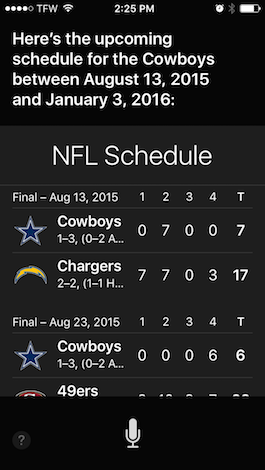
Siri kan berätta om resultat, scheman och mer. Du kan till exempel säga "vinner Iowa Hawkeyes?" av "Vinnade Iowa Hawkeyes?" Också, "När spelar Iowa Hawkeyes härnäst?" Och "Visa mig säsongsschemat för Iowa Hawkeye fotboll."
Du kan kontrollera en aktiekurs eller indexutveckling genom att fråga "Vad är priset på Apple-aktien?" eller "Hur mår Dow?" Att jämföra prestanda, säg "Jämför Apples och Googles aktiekurser" eller "Jämför Apple och NASDAQ." Eller så kan du fråga "Hur är marknaderna håller på med?"
Om du stöter på en förlorad iPhone eller iPad och undrar vem du ska lämna tillbaka den till kan du helt enkelt fråga Siri. Säg, "Vem äger denna iPhone (eller iPad)?" eller "Vem tillhör denna iPhone (eller iPad)?" Siri kommer att ge dig namnet och kontaktinformation för personen (förutsatt att ägaren har aktiverat Siri Lock-skärmåtkomst i sin Touch ID och lösenord inställningar).
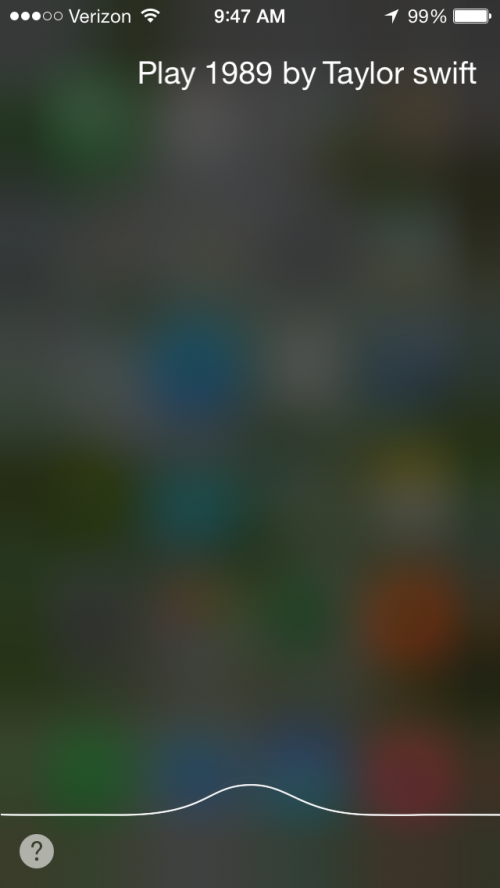
Du kan be Siri att spela specifika låtar, album eller artister, spela en specifik genre eller spellista, pausa och återuppta och hoppa över ett spår. Du kan till exempel säga "Spela Beethovens femte" eller "Spela "1989" av Taylor Swift" eller "Spela klassisk rockmusik."
Använd Siri för att ställa in ett alarm genom att säga saker som "Väck mig imorgon kl. 06:30" eller, om du tar en tupplur, "Väck mig om en timme". Att förändra ett alarm kan du säga saker som "Stäng av mitt 6:30-alarm" eller "Ändra mitt 6:30-alarm till 7:00." För att ställa in en timer, säg, "Ställ in timern på en halv timme."
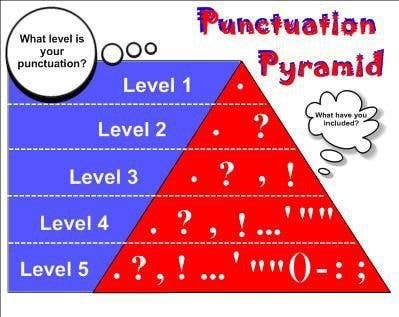
Att skriva in text via Siri är så mycket enklare än att använda det virtuella tangentbordet, men du vill veta hur du lägger till skiljetecken. När du skriver, säg bara skiljetecken också: "komma", "punkt", "semikolon" eller "ellipsis". Lägg till offert markerar och sätter inom parentes genom att säga "öppna citattecken", "stäng citattecken", "öppna parenteser" eller "stäng parenteser".
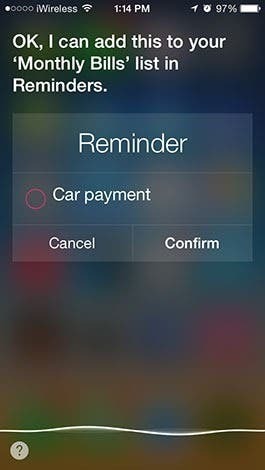
Siri lägger automatiskt till en ny påminnelse till standardlistan på påminnelser. Men om du har lagt till specifika listor i Påminnelser som Shopping, kan du be Siri att lägga till en ny påminnelse till en specifik lista. Säg "Lägg till mjölk på min inköpslista."
Slutligen kommer Siri själv att berätta för dig alla typer av förfrågningar du kan göra. Fråga bara Siri: "Vad kan jag fråga dig?" och du kommer att se en omfattande kategoriserad lista över frågor du kan ställa till Siri.
Om du efter allt detta är trött på att höra Siris röst kan vi berätta hur du tysta Siri, eller bara ändra Siris röstockså.